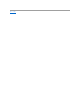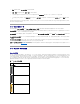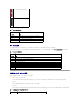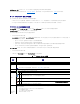Users Guide
2. 設定 タブをクリックします。シャーシ一般設定 ページが表示されます。
3. 日付 / 時刻 サブタブをクリックします。日付 / 時刻 ページが表示されます。
4. 日付および時刻をネットワーク時間プロトコル(NTP)サーバーと同期させるには、NTP を有効にする をチェックして、最大 3 台まで NTP サーバーを指定します。
5. 日付や時刻を手動で設定するには、, NTP を有効 にする のチェックを外して、日付と時刻 フィールドを編集し、ドロップダウンメニューから タイムゾーン を選択して 適用 をクリックしま
す。
コマンドラインインタフェースを使って日付と時刻を設定するには、『Dell Chassis Management Controller 管理者リファレンスガイド』の config コマンドと cfgRemoteHosts データベース
プロパティグループの項を参照してください。
シャーシの正常性ページ
CMC にログインすると、シャーシの正常性 ページ(シャーシの概要®プロパティ®正常性)が表示されます。最も頻繁に必要な情報と操作は、このページに表示されます。
シャーシの正常性 ページでは、シャーシとコンポーネントのグラフィック表示およびコンポーネントの詳細が表示されます。選択されたコンポーネントに応じて、各種の操作や他のページへのリンク
が利用できます。さらに、CMC ハードウェアログの最新イベントも表示されます。
シャーシの正常性 ページに掲載される全情報は、動的に更新されます。このページには、シャーシのコンポーネントの概要が上部に、最新のCMCハードウェアログイベントのリストが下部に
記載されています。
シャーシのコンポーネントの概 要の項(シャーシ全体の情報が表示されるときは、シャーシの正常性というタイトルになります)では、図と関連情報が表示されます。この項全体を非表示にするに
は、閉じる アイコンをクリックします。
シャーシのコンポーネントの概 要の項の左半分には、図とシャーシのクイックリンクが表示されます。この項の右半分には、選択されたコンポーネント関連の情報、リンク、操作が表示されます。
コンポーネントを選択するには、図の該当する部分をクリックしてください。選択した後、図が青色に変わります。
最新のCMCハードウェアログイベントリストでは、このログの最新の 10 イベントが表示されます。この項のコンテンツは動的に更新され、リストの上部の最新イベントに表示されます。CMC ハー
ドウェアログ入力の詳細については、イベントログの表示を参照してください。
シャーシコンポーネントの概要
シャーシの図解
シャーシは、正面図と背面図で表示されます(上部と下部のイメージ)。サーバーと LCD は正面図で、残りのコンポーネントは背面図で表示されます。コンポーネントを選択するとブルーで表示さ
れ、必要なコンポーネントイメージをクリックするとコントロールできます。シャーシにコンポーネントがある場合、そのコンポーネントのタイプのアイコンが、コンポーネントが設置されている場所(スロ
ット)を示す図に表示されます。空の場所は、背景色がチャコールグレーで表示されます。コンポーネントアイコンは、コンポーネントの状態を視覚的に示します。サーバーのアイコンは、例として
表5-1で使用されます。その他のコンポーネントでは、物理コンポーネントを視覚的に表すアイコンが表示されます。ダブルサイズのコンポーネントが設置されると、サーバーと IOM のアイコンは、
複数のスロットにまたがります。コンポーネント上にカーソルを移動すると、そのコンポーネントに関するツールチップが表示されます。
表 5-1サーバーアイコンの状況
アイコン
説明
サーバーの電源が入り、正常に動作しています。
サーバーの電源がオフです。
サーバーは非重要なエラーを報告しています。